Docker容器的数据卷
定义:
1.数据卷使经过特殊设计的目录,可以绕过联合文件系统,为一个或多个容器提供服务。
2.数据卷设计的目的,在于数据的持久化,他完全独立于与容器的生命周期,因此,Docker不会在容器删除的同时删除其挂载的数据卷,也不会存在类似的垃圾收集机制,对容器引用的数据卷进行处理。
数据卷的架构理解:
1.独立于docker的存在。存在与宿主机中。与docker容器的生存在周期是分离的。
2.本质上存在于宿主机的文件系统中
3.docker数据卷可以是目录,也可以是文件。
4.docker容器可以利用数据卷的技术可以与宿主机进行数据共享。
5.同一个目录或者文件,可以支持多个容器的访问。实现了容器间的数据进行交换。
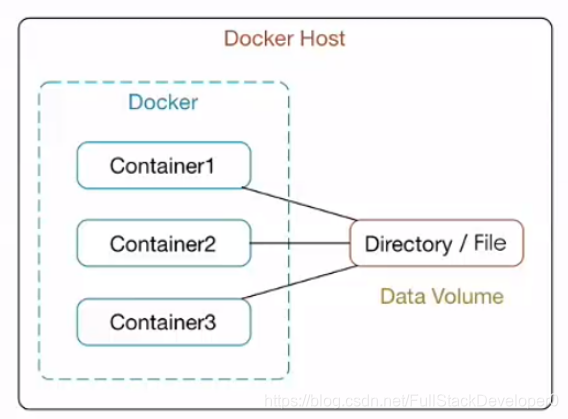
特点:
1.数据卷在容器启动时初始化,如果容器使用的镜像在挂载点包含了数据,这些数据会拷贝到新初始化的数据卷中。
2.数据卷可以在容器之间共享和重用
3.可以对数据卷里的内容直接进行修改
4.数据卷的变化不会影响镜像的更新
5.数据卷会一直存在,即使挂载数据卷的容器已经被删除
数据卷的使用:

演示:
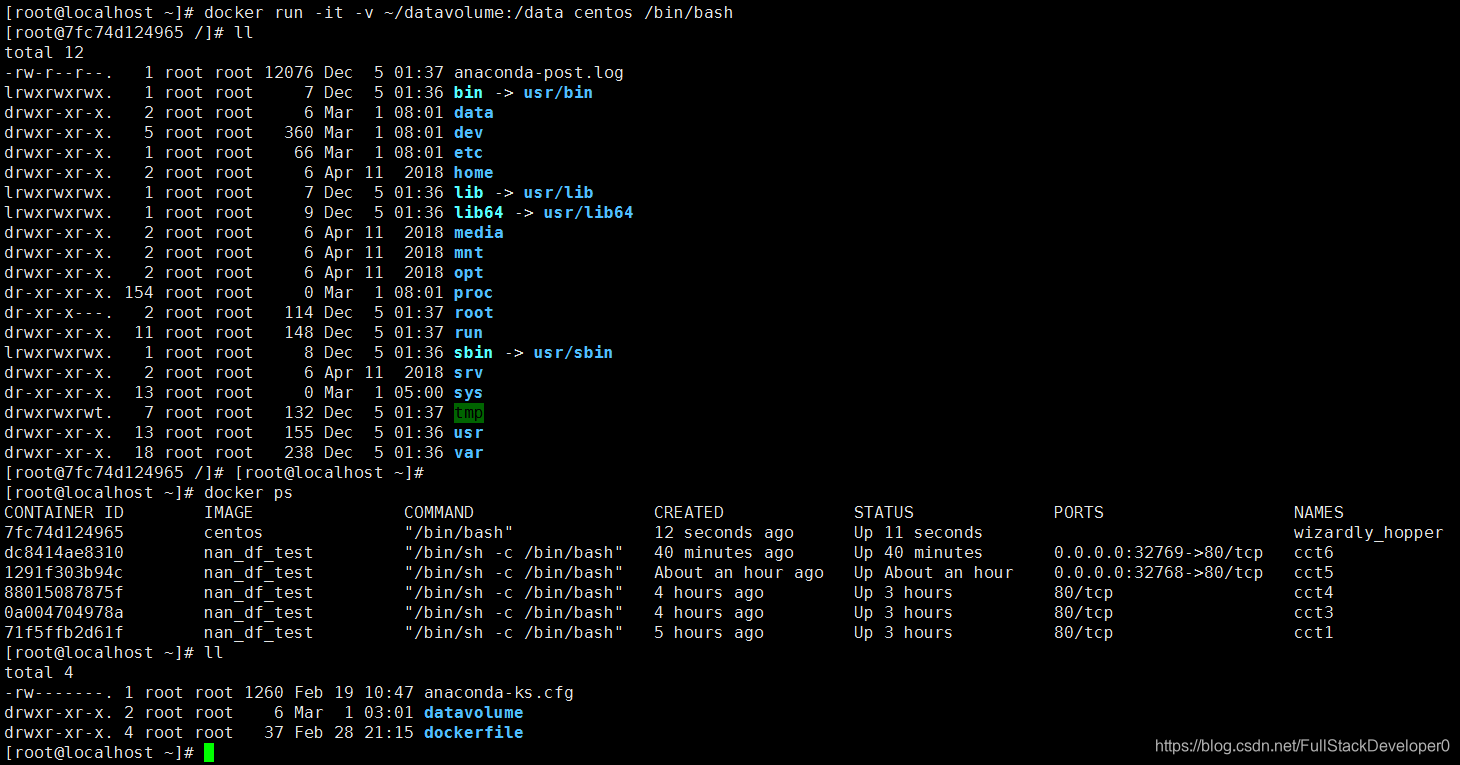
可以看出命令在本机创建了datavolume目录,在容器里面创建了data目录
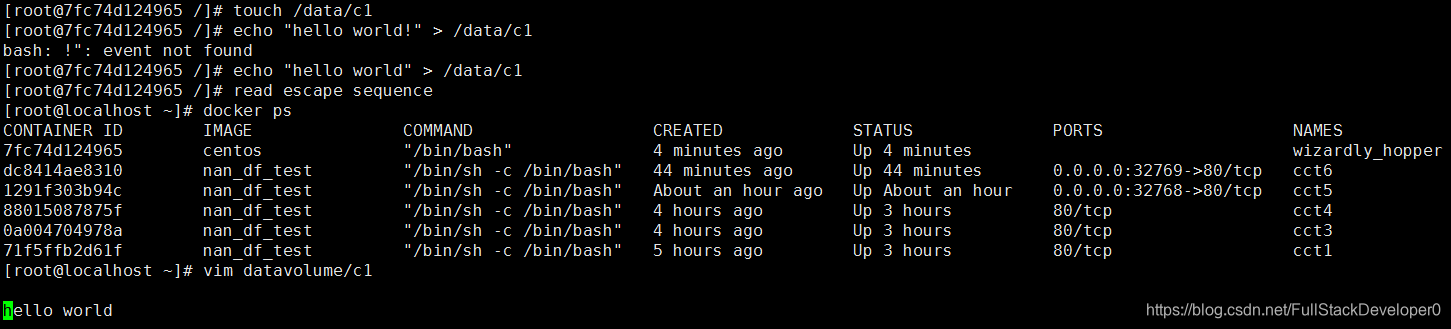
可以看到在容器中添加的数据信息,在宿主机的数据卷目录同样可以查看!
我们可以通过docker inspect 容器ID/容器名的方式查看docker容器是否存在数据卷!
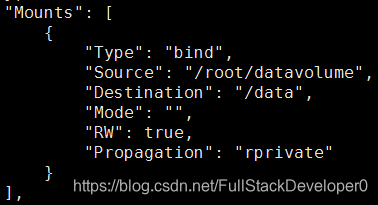
没有挂载数据卷的容器是下面这样的:
![]()

演示:
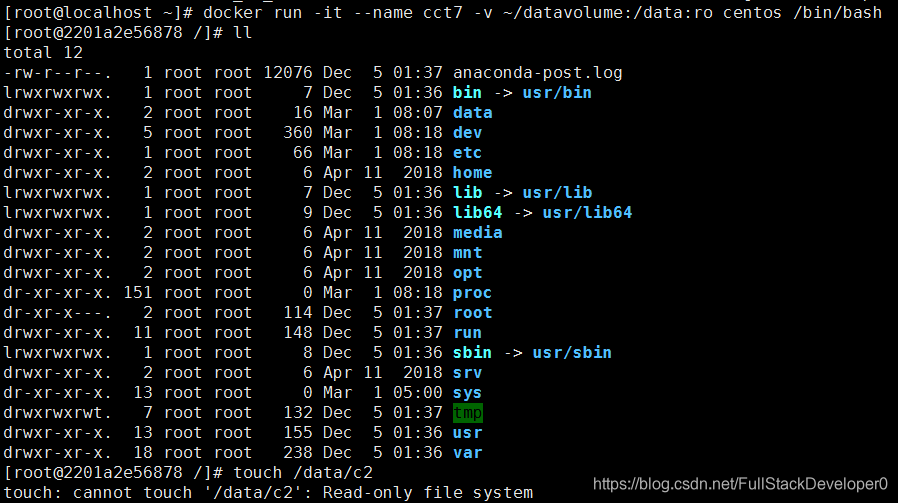
为容器创建只读权限的数据卷,所以该容器不能在数据卷目录创建文件,但是可以查看数据卷里面的文件!

使用docker inspect 容器名/容器ID 查看信息:
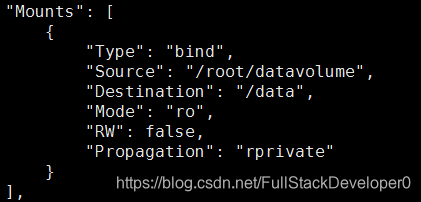
可以看到该容器的写权限是false!

演示:
镜像文件内容:
mkdir /root/dockfile/df_test/
cd /root/dockfile/df_test/
vim Dockerfile
FROM ubuntu:14.04
VOLUMES ["datavolume1","datavolume2"]
CMD /bin/bash
创建镜像:
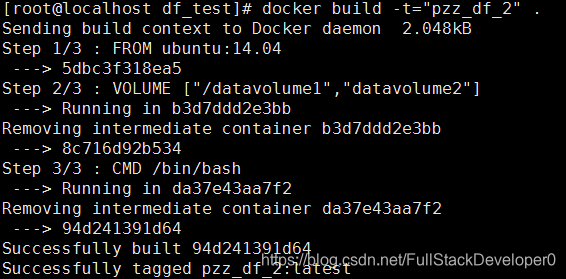
使用新创建的镜像运行一个容器:
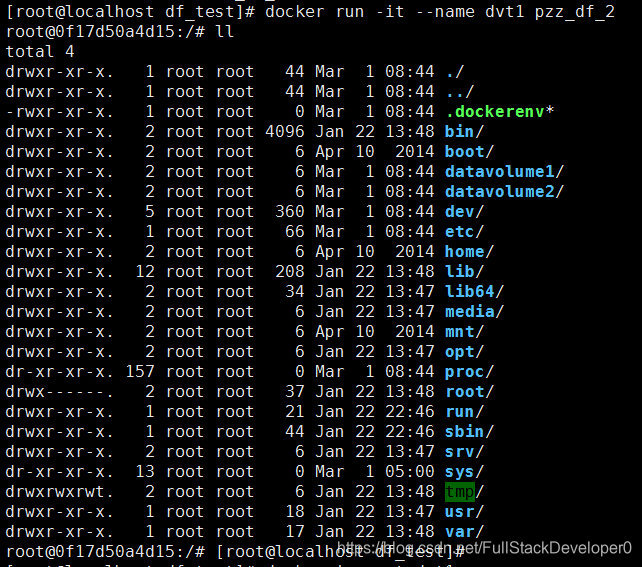
我们可以看到数据卷目录
同样的使用docker inspect 容器名/容器ID 命令查看数据卷信息
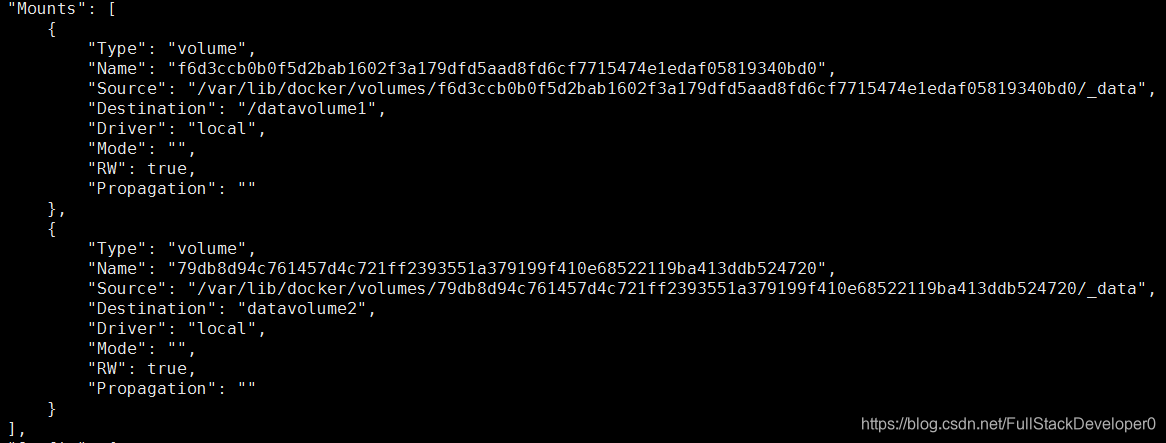
用该镜像运行第二个容器:
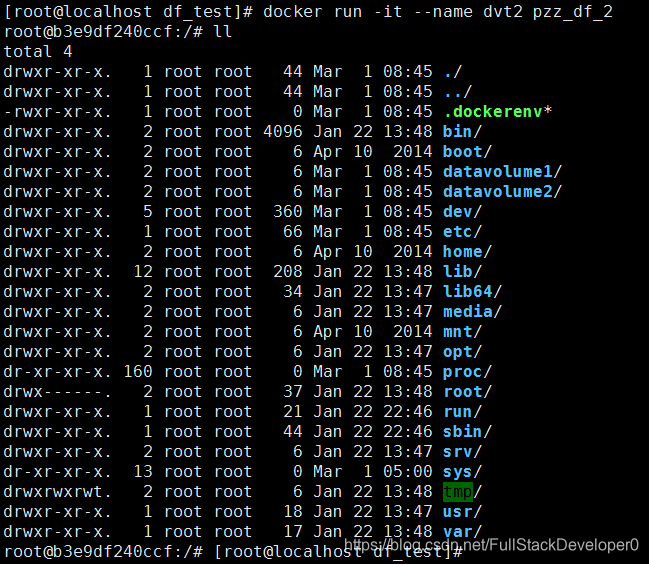
docker inspect 容器名/容器ID 查看数据信息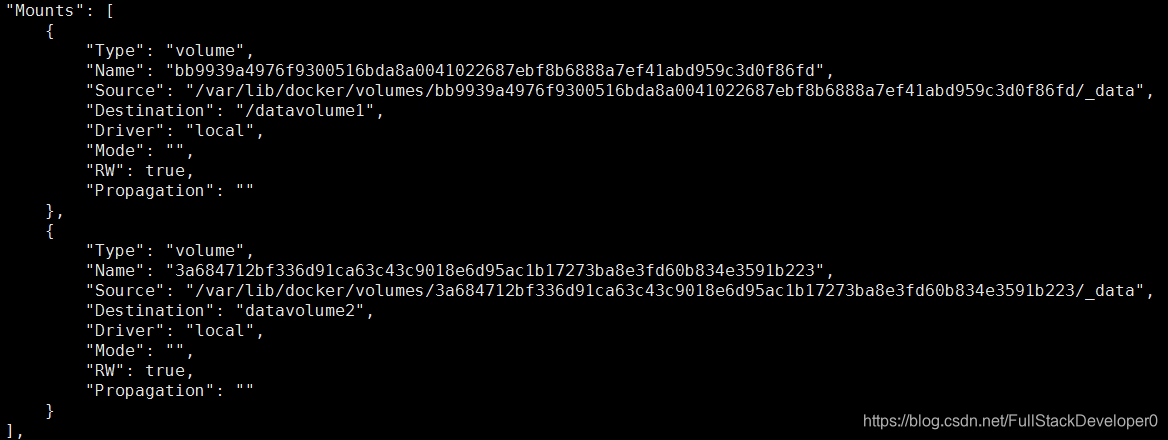
我们可以看到2个不同的容器在宿主机上映射的文件目录是不一样的,所以这种dockerfile的方式创建的数据卷是没办法共享的!




 本文深入解析Docker数据卷的概念,包括其设计目的、架构理解及特点,通过实例演示如何在容器中创建和使用数据卷,实现数据持久化和共享。
本文深入解析Docker数据卷的概念,包括其设计目的、架构理解及特点,通过实例演示如何在容器中创建和使用数据卷,实现数据持久化和共享。
















 814
814

 被折叠的 条评论
为什么被折叠?
被折叠的 条评论
为什么被折叠?








